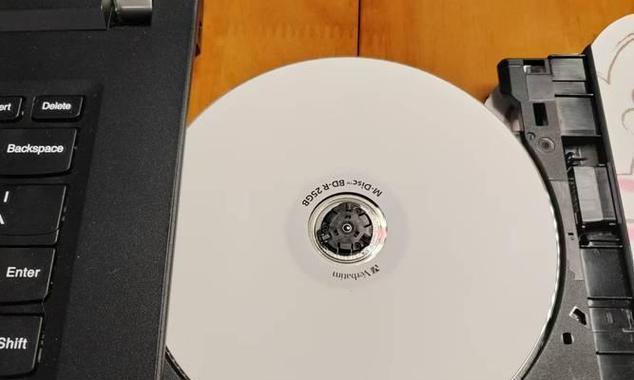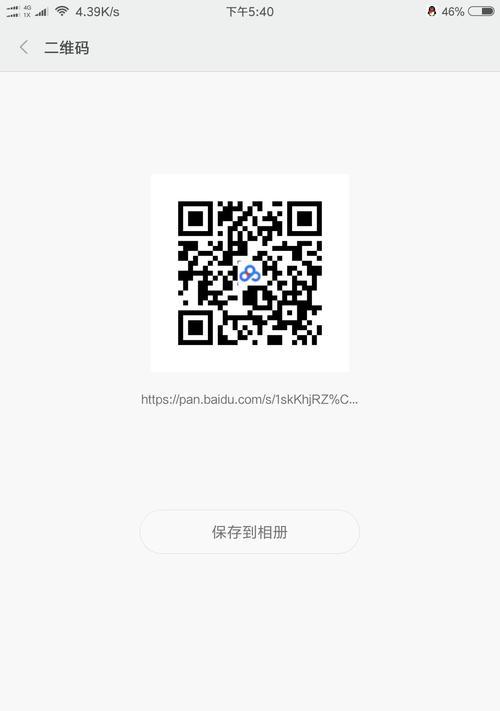在长时间使用一体机后,系统可能会变得缓慢、不稳定或出现各种错误。这时候,重新安装系统是一个不错的选择,能够清除垃圾文件、恢复系统性能,使一体机重新焕发活力。本文将向您介绍如何重新装系统,以及一些需要注意的事项。

1.确认备份重要数据
在重新装系统之前,首先需要备份重要数据,如照片、文件和个人文档等。可以使用外部硬盘、U盘或云存储等方式进行备份,以防数据丢失。
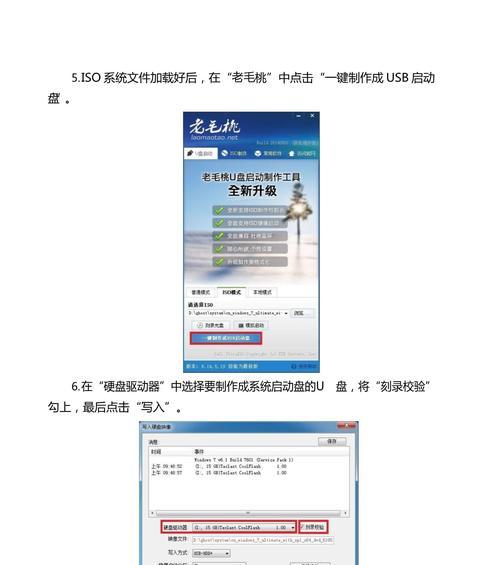
2.下载适合的系统安装镜像
根据您的一体机型号和操作系统需求,从官方网站或其他可靠来源下载适合的系统安装镜像。确保选择与您设备匹配的版本。
3.制作系统安装盘或启动盘
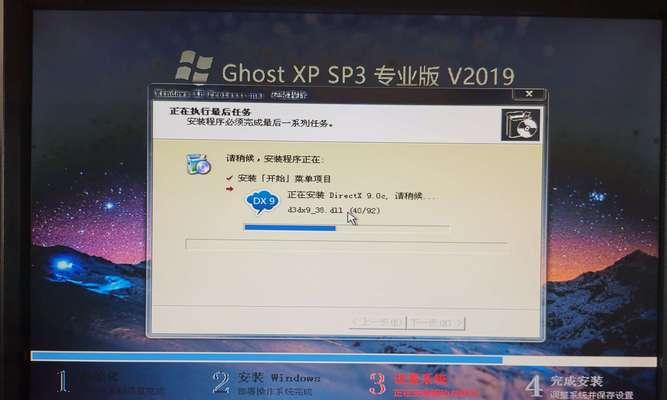
将下载好的系统安装镜像制作成启动盘或安装盘。可以使用第三方工具如Rufus或UltraISO来完成这一步骤。
4.进入BIOS设置
将制作好的启动盘或安装盘插入一体机,并重启设备。在开机过程中,按下相应的按键(通常是F2、DEL或ESC)进入BIOS设置界面。
5.设置启动项顺序
在BIOS设置界面中,找到“Boot”或“启动”选项,并将启动项顺序调整为首先从光驱或U盘启动。保存设置并退出BIOS。
6.进入系统安装界面
重启一体机后,系统安装界面将会出现。根据提示选择合适的语言、时区和键盘布局等选项。
7.清空系统分区
选择自定义安装选项,并清空原有的系统分区。确保选择正确的分区并进行格式化,这将清除所有旧文件和数据。
8.安装系统
将分区格式化后,选择新建一个分区并将其设为主分区。接下来,选择新建分区作为系统安装目标,并开始安装操作系统。
9.等待系统安装完成
系统安装过程可能需要一段时间,请耐心等待直到安装完成。期间,请不要断开电源或进行其他操作,以免引发问题。
10.安装设备驱动程序
一体机系统重装完成后,需要重新安装各种设备的驱动程序。可以通过官方网站下载最新的驱动程序并按照提示进行安装。
11.更新系统和应用程序
安装完驱动程序后,及时更新系统和应用程序是保持一体机性能稳定的重要步骤。打开系统设置或应用商店,检查并安装可用的更新。
12.安装常用软件
重新装系统后,您还可以根据需求安装一些常用软件,如浏览器、办公套件、媒体播放器等。确保从官方网站下载软件以确保安全。
13.恢复备份的数据
重新装系统完成后,将之前备份的重要数据复制回一体机的相应位置。确保数据完整性,并进行必要的整理和分类。
14.设置个性化选项
重新装系统后,您可以根据个人喜好进行一些个性化设置,如更改桌面背景、调整系统主题或安装其他插件和工具等。
15.维护系统性能
为了保持一体机的良好性能,定期进行系统清理、病毒扫描和硬件检测是必要的。使用可靠的安全软件和维护工具来提高设备的稳定性和安全性。
通过重新装系统,您可以给一体机带来焕然一新的感觉。确保提前备份重要数据,选择适合的系统安装镜像,并按照步骤进行系统重装。随后,安装设备驱动程序、更新系统和应用程序,并恢复备份的数据。记得定期维护系统性能,以保持一体机的稳定性和安全性。